手机照片怎么导入另外一个手机里,如今手机已经成为我们生活中不可或缺的一部分,我们经常使用手机拍摄美好的瞬间,记录下生活的点滴。当我们想要将手机中的照片传输到另一台手机上时,我们可能会遇到一些困扰。如何将手机照片导入另外一个手机里?如何将手机里的珍贵照片传送到另一台手机上?本文将为您解答这些问题,帮助您轻松实现照片的传输和分享。无论是换手机、备份数据还是与他人分享珍贵回忆,这些方法都将帮助您顺利完成。让我们一起探索这个便捷而有趣的过程吧!
怎么把手机里的照片传到另一台手机上
操作方法:
1.首先准备好2台手机,一台是你要照片的原机,一台是你所要将照片转入进去的手机。

2.第二步点击进入两部手机的主页面,然后找到QQ。然后点击QQ,然后进入到QQ的主页面。
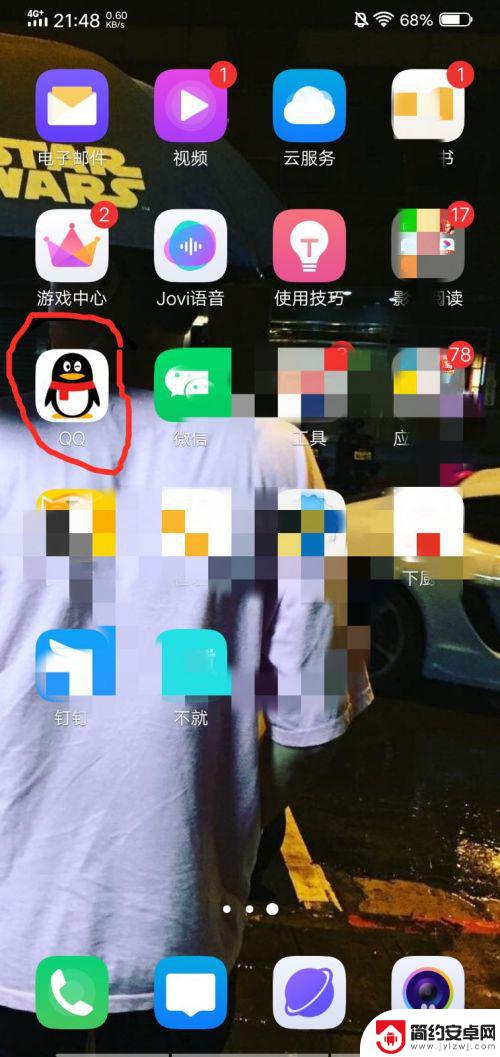
3.第三步进入到QQ之后点击登录,就会出现以下的页面。然后我们在这个页面上先找到图片上的这个白云。

4.第四步这里说一下,这个白云在你们手机上应该时一个加号。所以需要注意下,点开这个(白云)加号。
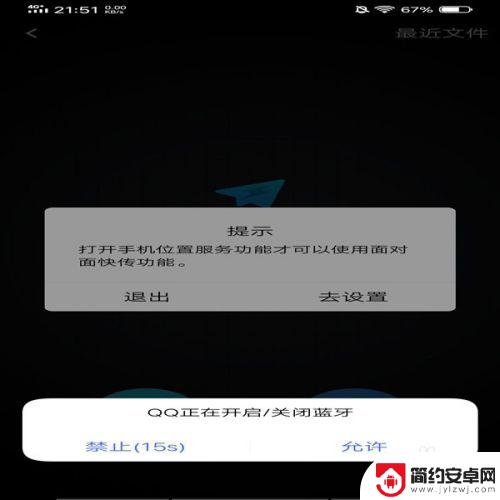
5.第五步在这些选择之中,选择面对面快传,点击面对面快传。接着进入一个选择页面。
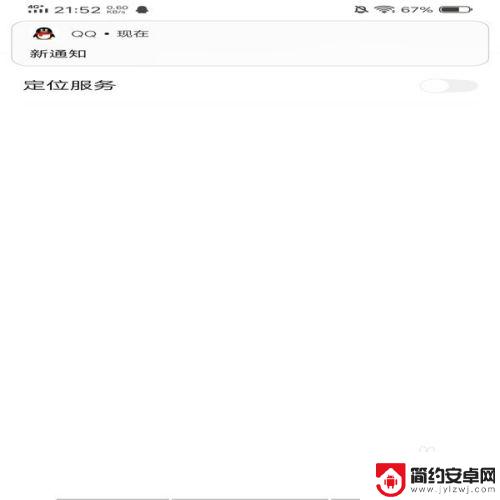
6.第六步在下方选择开启蓝牙,接着再点击设置打开定位服务,然后就进行面对面快传。
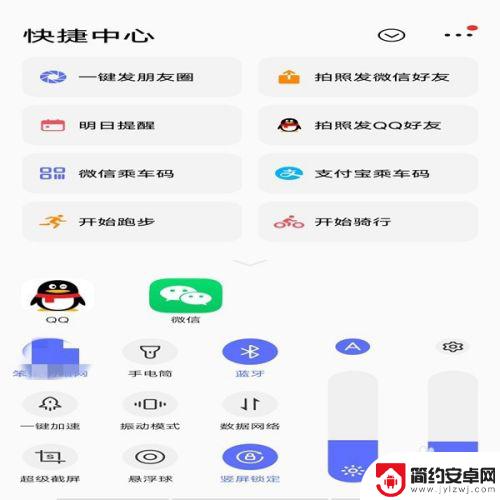
7.最后在回到之前的页面,如果是收的手机点收,如果是发的手机点发就可以了。希望能够帮助到大家,别忘了点赞哦。
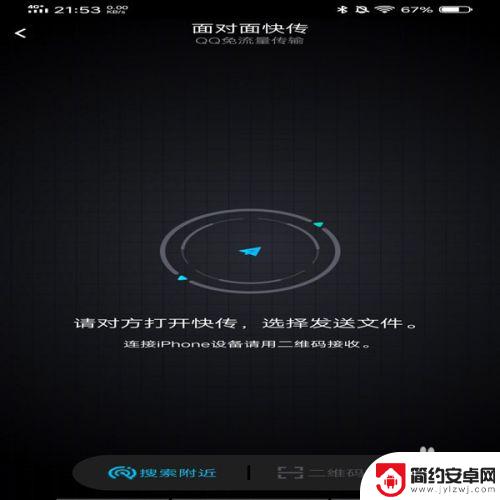
以上就是如何将手机照片导入到另一个手机中的全部内容,如有不清楚的用户可以参考小编的步骤进行操作,希望能对大家有所帮助。










